苹果手机如何传输数据到新苹果手机?学会这些,换机不丢数据!
2025-09-22 16:04 来源:西西软件网 作者:佚名在体验新苹果手机之前,有一件事情非常重要,那就是导入数据,否则,你就要从头开始。然而,这可不是一件容易的事情,需考虑效率和数据安全性。那么,苹果手机如何传输数据到新苹果手机?这篇教程将分场景介绍不同的操作方法,让你真真切切感受到换机从未如此简单!
方法一、利用“快速开始”转移数据
这是苹果官方力荐的迁移方式,适合新旧手机同时在手、且都运行 iOS 12.4 及以上系统的情况,全程无线操作,只需连接Wi-Fi和蓝牙,无需电脑辅助,整个过程非常“丝滑”。步骤如下:
1.将两台iPhone靠近,开启新手机,按提示选择语言和地区,当旧手机弹出 “快速开始” 窗口时,点击“继续”。
2.用旧手机扫描新手机屏幕上的动态图案,接着在新手机输入旧手机的锁屏密码,建立安全连接。
3.选择“从iPhone传输数据”,等待传输完成。
小贴士:如果你已经错过了“快速开始”界面,手机中未存储数据的话,可抹除数据后,再重新使用“快速开始”迁移数据;如果手机中已有数据,可使用其他办法。
方法二、通过iCloud云备份恢复
iCloud是苹果提供的云备份工具,可以利用它传输文件数据,并且不限于两个iPhone之间,这对于那些无法同时操作两部手机,或需要跨设备传输文件的用户来说,这种方法非常合适。
需要注意的是,iCloud免费存储空间通常只有5GB,如果你的数据量很大,可能需要购买足够的存储空间 。
1.在旧iPhone上,进入“设置”>“[你的名字]”>“iCloud”>“iCloud云备份”。
2.确保已启用iCloud备份,并点击“立即备份”。
3.打开新iPhone,按照屏幕指引进行初始设置。在“App与数据”界面,选择“从iCloud云备份恢复”,并登录旧手机的 Apple ID。
4.在备份列表中找到最新的备份记录,点击“恢复”。
方法三、iTunes/Finder 备份恢复
如果你的iCloud存储空间不够,或者你更希望使用有线稳定连接,那么可以利用iTunes/Finder备份恢复,传输速度比无线方式更快。下面我们一起来看下苹果手机如何传输数据到新苹果手机的步骤:
1.用数据线连接旧手机和电脑,打开iTunes(Windows)或 Finder(Mac),点击手机图标,选择“本电脑”,勾选“加密本地备份”(可选,保护隐私),点击“立即备份”。
2.备份完成后连接新手机,在iTunes/Finder中选择“恢复备份”,从列表中选刚备份的文件,输入加密密码(如有),点击“恢复”。
方法四、使用第三方传输工具
除了苹果提供的工具外,还有一些第三方工具可以帮助你轻松传输数据。易我手机数据传输软件是一款专业强大的iOS传输工具,可单独迁移苹果手机上的文档、照片、通讯录等数据到另一部苹果手机或电脑上,无需全量备份,更加灵活便捷。步骤如下:
下载 Win 版
下载 Mac 版
步骤 1: 电脑连接设备并选择传输方向
在电脑上下载并安装iTunes。将您的2部iPhone/iPad都用USB线连接到计算机,点击「信任」按钮继续。
启动易我手机数据传输(EaseUS MobiMover)并找到「手机到手机」模式,进入“欢迎使用移动设备驱动下载中心”,点击「下载」。
在弹出的界面中,点击「下一步」。
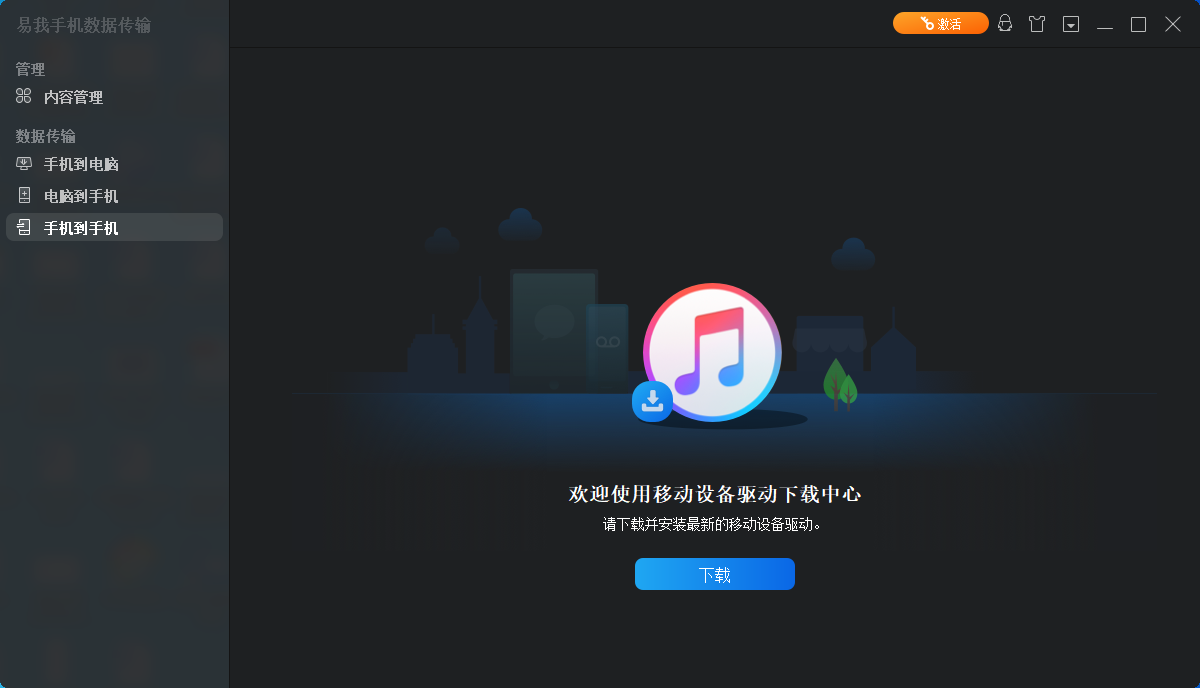
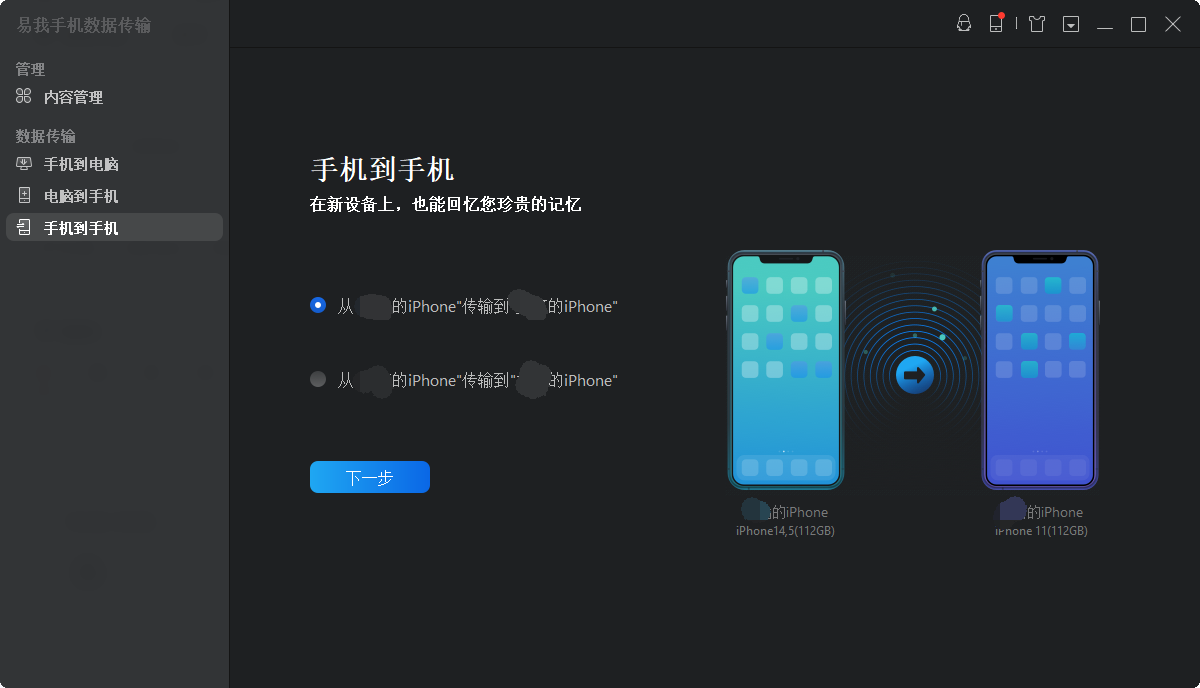
步骤 2: 选择要传输的文档
在选择传输文件之前,会弹出“要信任此电脑吗”提示,点击「信任」。
然后选择要从 iPhone 传输的文档类型。所有选中的文件都将显示在右侧窗格中,其中包含详细的文件名称和文件大小,供您预览。用户可以一次传输多个文档或文件夹到 iPhone。
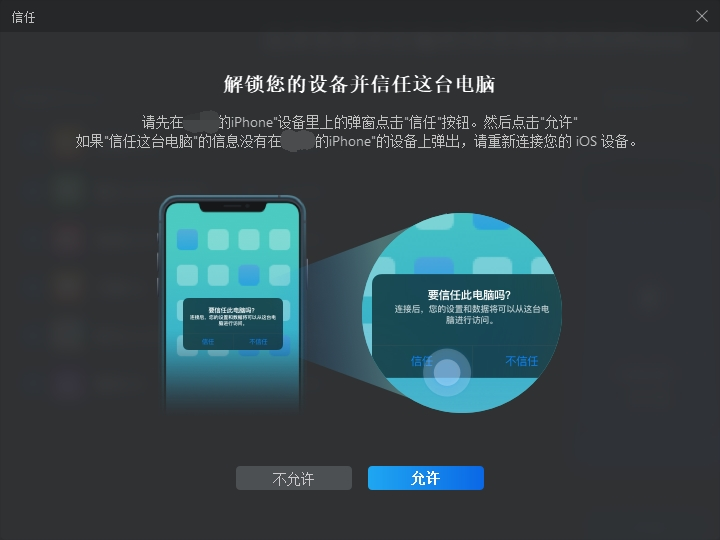
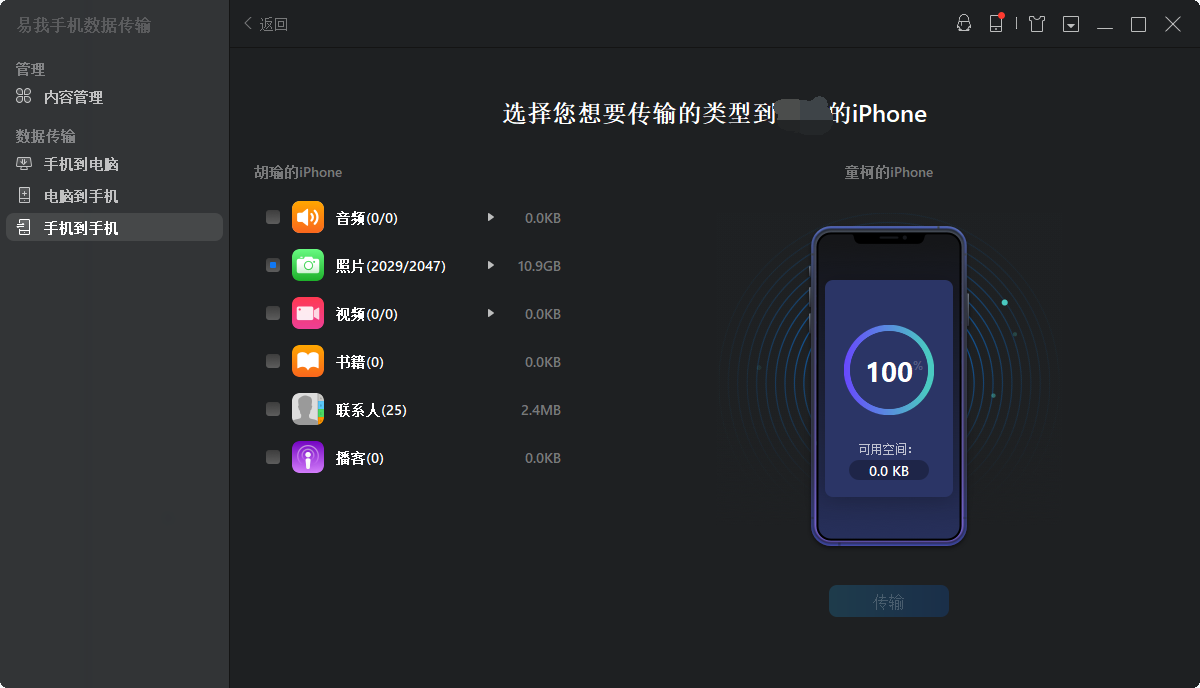
步骤 3: 确认并传输
确认要传输的文档并点击「传输」按钮后执行操作,等待传输完成。
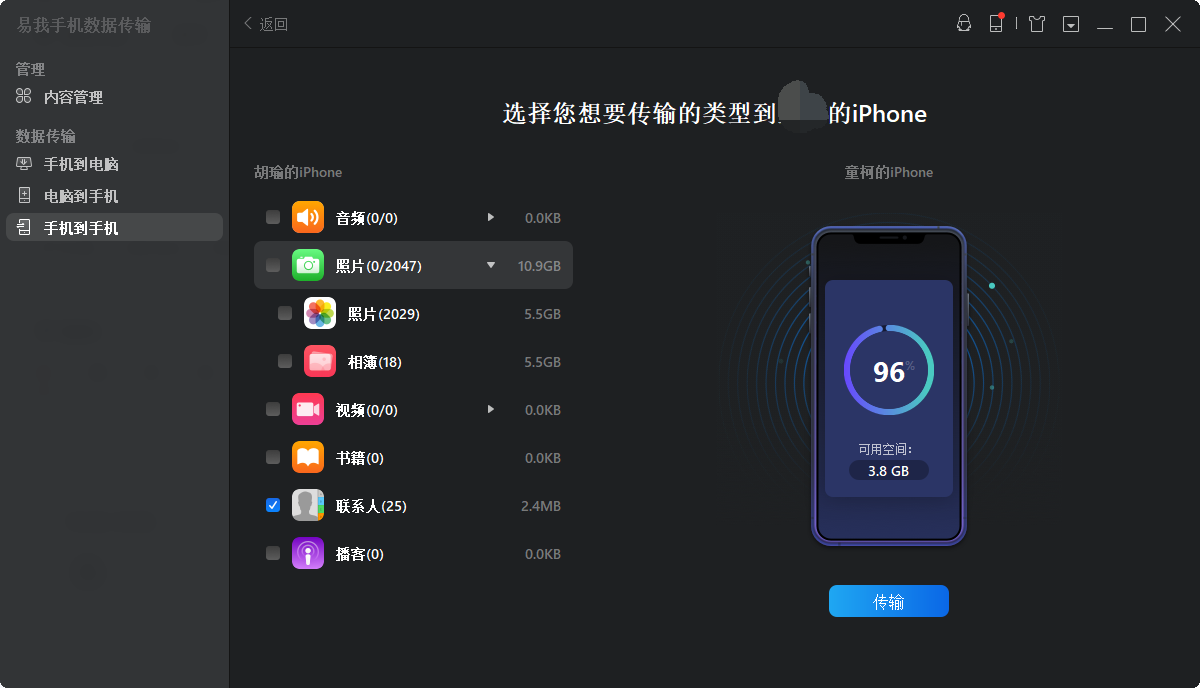
总结
苹果手机如何传输数据到新苹果手机?本文介绍了4种可行的传输方案。对于还未激活的手机,用「快速开始」最便捷;异地或跨版本,用iCloud更方便;想要在电脑上备份,使用iTunes/Finder更适合;想选择性传输,第三方工具更灵活。
下载 Win 版
下载 Mac 版
上面就是苹果手机如何传输数据到新苹果手机?学会这些,换机不丢数据!的内容了,文章的版权归原作者所有,如有侵犯您的权利,请及时联系本站删除,更多相关两台苹果手机靠近迁移的资讯,请关注收藏西西下载站。
下一篇:两个苹果手机如何传输数据?详解操作步骤及避坑指南











